विंडोज़ में यूएसबी डिस्क या फ्लैश ड्राइव को पढ़ने, लिखने की गति कैसे तेज करें
पढ़ना बाहरी ड्राइव या फ्लैश ड्राइव के प्रदर्शन को कैसे अनुकूलित करेंऔर बाहरी भंडारण माध्यम में डेटा के स्थानांतरण और उससे पढ़ने की गति तेज करें। कंप्यूटर उपकरण हमारे चारों ओर हैं। वे विभिन्न प्रकार की समस्याओं को हल करने में मदद करते हैं। यह कल्पना करना कठिन है कि कंप्यूटर उपकरणों की संभावनाओं का अभी तक कहाँ उपयोग नहीं किया गया है।
संतुष्ट:
समस्या का सार
डेस्कटॉप पर्सनल कंप्यूटर व्यापक रूप से उपयोग किए जाने लगे हैं और बेहद लोकप्रिय हो गए हैं। कंप्यूटर के निर्माण में उपयोग किए गए नवीन समाधानों और आधुनिक सामग्रियों की बदौलत, उनकी क्षमताओं का दिन-ब-दिन विस्तार हो रहा है। उपयोगकर्ता काम और आराम के लिए पर्सनल कंप्यूटर का उपयोग करते हैं। विशाल प्रसंस्करण गति और जानकारी संग्रहीत करने के लिए विशाल डिस्क स्थान के साथ, वे कार्यालय और उत्पादन आवश्यकताओं के साथ-साथ अध्ययन और मनोरंजन दोनों के लिए अपरिहार्य सहायक हैं।
विश्वव्यापी कंप्यूटर नेटवर्क इंटरनेट के विकास और आधुनिक सूचना प्रौद्योगिकियों की उपलब्धता के साथ, मोबाइल और पोर्टेबल डेटा प्रोसेसिंग डिवाइस हाल ही में कम लोकप्रिय नहीं हुए हैं: संचारक और लैपटॉप, जिनमें उनके डेरिवेटिव (नेटबुक, अल्ट्राबुक, टैबलेट) शामिल हैं।
कम सुविधाओं के साथ, वे उपयोगकर्ताओं को उनकी गतिशीलता और कहीं भी अपने डेटा तक पहुंच के लिए रिश्वत देते हैं।
कंप्यूटर उपकरणों के मुख्य आंतरिक घटकों में से एक हार्ड ड्राइव है। महत्वपूर्ण मात्रा में मेमोरी (मुख्य रूप से स्थिर पर्सनल कंप्यूटर और लैपटॉप) होने के कारण, वे बड़ी मात्रा में डेटा को संसाधित और संग्रहीत कर सकते हैं।
मुख्य डेटा प्रोसेसिंग और स्टोरेज डिवाइस के अलावा, बाहरी प्लग-इन ड्राइव ने व्यापक लोकप्रियता हासिल की है। इनका उपयोग अभिलेखीय व्यक्तिगत जानकारी को संग्रहीत करने, बैकअप प्रतिलिपि बनाने या उपयोगकर्ताओं द्वारा अपनी गतिविधियों के लिए दैनिक जीवन में उपयोग की जाने वाली कार्य फ़ाइलों का आदान-प्रदान करने के लिए किया जाता है।
यह आश्चर्य की बात नहीं है कि कंप्यूटर उपकरणों की इतनी व्यापक पेशकश के साथ, सर्वोपरि महत्व के मुख्य मापदंडों में से एक उपकरणों के बीच स्थानांतरण और डेटा विनिमय की गति है।
पर्सनल कंप्यूटर के आंतरिक स्टोरेज और बाहरी ड्राइव के बीच डेटा ट्रांसफर करना उपयोगकर्ता द्वारा किए जाने वाले सबसे आम कार्यों में से एक है। कोई भी डेटा: फ़ोटो, वीडियो, महत्वपूर्ण फ़ाइलें, डेटा बैकअप, कार्य और व्यक्तिगत दस्तावेज़ - इन सभी को आगे-पीछे, कभी-कभी कई बार स्थानांतरित करने की आवश्यकता होती है।
यही कारण है कि धीमी स्थानांतरण गति निराशा और झुंझलाहट की भावना पैदा कर सकती है। कोई भी कई गीगाबाइट डेटा के स्थानांतरण के इंतजार में अतिरिक्त समय बर्बाद नहीं करना चाहता, और कभी-कभी यह संभव नहीं होता है (उदाहरण के लिए, आपको किसी महत्वपूर्ण बैठक के लिए देर हो गई है या आपको अभी डेटा की आवश्यकता है)। सौभाग्य से, आपकी डेटा स्थानांतरण गति बढ़ाने के कुछ आसान तरीके हैं।
स्थापित करना "यूएसबी स्टिक"सर्वोत्तम प्रदर्शन के लिए
ऑपरेटिंग सिस्टम खिड़कियाँके लिए अनइंस्टॉल नीति सेटिंग का मान सेट करता है "यूएसबी ड्राइव"स्थिति में "त्वरित हटाएँ (डिफ़ॉल्ट)". यह सेटिंग डिवाइस और सिस्टम में प्रविष्टियों की कैशिंग अक्षम कर देती है खिड़कियाँ, जो डेटा ट्रांसफर दर को धीमा कर देता है, लेकिन आपको सेवा का उपयोग किए बिना डिवाइस को सुरक्षित रूप से बंद करने की अनुमति देता है।
इस सुविधा को अक्षम करने और कॉन्फ़िगर करने के लिए "यूएसबी स्टिक"सर्वोत्तम प्रदर्शन के लिए, इन चरणों का पालन करें। फ़ाइल एक्सप्लोरर खोलें खिड़कियाँशॉर्टकट पर डबल-क्लिक करके "यह कंप्यूटर"डेस्कटॉप पर स्थित है. फ़ाइल एक्सप्लोरर विंडो में, उपलब्ध ड्राइव और विभाजन की सूची से आवश्यक ड्राइव का चयन करें। "यूएसबी स्टिक"(यह पहले से आपके पर्सनल कंप्यूटर से जुड़ा होना चाहिए), और उस पर राइट-क्लिक करें। खुलने वाले पॉप-अप मेनू में, संभावित क्रियाओं की सूची से एक अनुभाग चुनें "गुण".

ड्राइव प्रॉपर्टीज़ विंडो में, टैब पर जाएँ "उपकरण". अध्याय में "सभी ड्राइव"अपनी ड्राइव की जाँच करें, और फिर अनुभाग में "डिवाइस गुण"बटन दबाएँ "गुण".

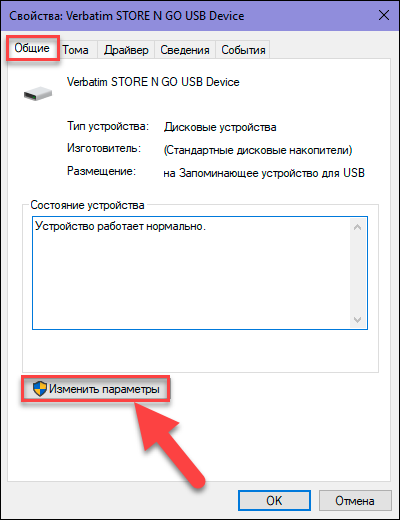
खुलने वाली नई प्रॉपर्टी विंडो में, टैब चुनें "नीति"और तदनुसार ड्राइव पैरामीटर सेट करते हुए स्विच को बॉक्स पर सेट करें। फिर बटन दबाएं "ठीक है"अपने परिवर्तनों को सहेजने के लिए.

इसके अतिरिक्त, आप एप्लिकेशन से डिवाइस हटाने की नीति सेटिंग्स को प्रबंधित करने के लिए मेनू तक पहुंच सकते हैं "डिस्क प्रबंधन". कीबोर्ड शॉर्टकट को एक साथ दबाकर पॉपअप मेनू खोलें विंडोज़+एक्सया बटन पर राइट क्लिक करके "शुरू करना"डेस्कटॉप के निचले बाएँ कोने में स्थित है "डैशबोर्ड", और उपलब्ध एप्लिकेशन की सूची से एक अनुभाग चुनें "डिस्क प्रबंधन".


आगे की कार्रवाइयां ऊपर हमारे द्वारा वर्णित कार्रवाइयों के समान हैं। पूरे रास्ते जाएं और फिर टैब में जाएं "नीति"सेल सक्रिय करें.
हालाँकि, याद रखें कि यदि आप इस सुविधा को सक्षम करते हैं, तो आपको कंप्यूटर से डिवाइस हटाते समय अधिसूचना क्षेत्र में आइकन का उपयोग करना आवश्यक होगा। ऐसा करने में विफलता के परिणामस्वरूप डेटा का पूर्ण नुकसान हो सकता है या क्षति हो सकती है "यूएसबी स्टिक".

या आप दूसरे विकल्प का उपयोग कर सकते हैं। डेस्कटॉप पर खाली जगह पर राइट-क्लिक करें और पॉप-अप मेनू लाएं। एक अनुभाग खोजें "बनाएं"और सबमेनू का विस्तार करें। सुझाए गए विकल्पों में से एक अनुभाग चुनें "लेबल".

फ़ील्ड में निम्न पथ दर्ज करें और बटन पर क्लिक करें "आगे"जारी रखने के लिए:
%windir%\System32\control.exe hotplug.dll

शॉर्टकट को एक नाम दें और बटन पर क्लिक करें "तैयार"शॉर्टकट निर्माण प्रक्रिया को पूरा करने के लिए।

यह शॉर्टकट सीधे एक विंडो खोलता है "हार्डवेयर सुरक्षित रूप से निकालें", जिसका उपयोग आप अपने स्टोरेज डिवाइस को अपने कंप्यूटर से डिस्कनेक्ट करने के लिए कर सकते हैं।

फ़ाइल सिस्टम बदलें
अपनी ड्राइव को फ़ॉर्मेट करते समय आप जिस फ़ाइल सिस्टम का उपयोग करते हैं, वह उसके प्रदर्शन को प्रभावित कर सकता है। अधिकांश उपकरण रूढ़िवादी स्वरूपण के साथ फ़ैक्टरी प्रीसेट होते हैं जो छोटी आवंटन इकाइयों में डेटा वितरित करते हैं, जो बदले में भंडारण क्षमता को अधिकतम करता है। हालाँकि, इन इकाइयों का आकार बढ़ाने से ड्राइव प्रदर्शन में सुधार हो सकता है।

यदि आप एक ऑपरेटिंग सिस्टम का उपयोग कर रहे हैं खिड़कियाँतब आप फ़ाइल सिस्टम प्रारूप का उपयोग करना चाहेंगे "एनटीएफएस"आवंटन इकाई के आकार के साथ "2048 किलोबाइट". यह आधुनिक पर्सनल कंप्यूटर आधारित ऑपरेटिंग सिस्टम के लिए सबसे तेज़ कॉन्फ़िगरेशन है। खिड़कियाँ. यदि आपको इसके आधार पर उपकरणों पर ड्राइव का उपयोग करने की आवश्यकता है करने योग्य, Mac OS X, लिनक्सया हो सकता है कि आप इसे टीवी से कनेक्ट करेंगे, फिर फ़ाइल सिस्टम चुनें मोटा, जिसमें आप आवंटन इकाई का अधिकतम आकार निर्धारित कर सकते हैं "64 किलोबाइट".
ऑपरेटिंग सिस्टम की मानक सुविधाओं का उपयोग करके फ़ॉर्मेटिंग प्रक्रिया निष्पादित करें खिड़कियाँ, बहुत साधारण। अपने डेस्कटॉप पर खोजें और फ़ाइल एक्सप्लोरर खोलें खिड़कियाँ "मेरा कंप्यूटर", अपना राइट क्लिक करें "यूएसबी स्टिक"और पॉपअप मेनू खोलें. संभावित कार्रवाइयों की सूची से एक अनुभाग चुनें "प्रारूप". एक फ़ॉर्मेटिंग विंडो खुलेगी, जिसमें आप आवश्यक फ़ाइल सिस्टम का चयन कर सकते हैं और आवश्यक आवंटन इकाई आकार निर्धारित कर सकते हैं। प्रत्येक पैरामीटर को वांछित मान निर्दिष्ट करें, और फिर बटन दबाएँ "शुरू करना"फ़ॉर्मेटिंग प्रक्रिया प्रारंभ करने के लिए. याद रखें कि आपके कार्य चयनित डिवाइस पर संग्रहीत सभी डेटा को हटा देंगे। इसलिए, फ़ॉर्मेट करने से पहले, सुनिश्चित करें कि डिवाइस में महत्वपूर्ण डेटा नहीं है ताकि इसे पूरी तरह से न खोएं। यदि आवश्यक हो, तो डिवाइस को फ़ॉर्मेट करने से पहले आवश्यक फ़ाइलें सहेजें।
मोड अक्षम करें लीगेसी यूएसबीवी "बीआईओएस"
अत्यधिक धीमी स्थानांतरण दरें कभी-कभी फ़ंक्शन की आंतरिक सेटिंग्स के कारण होती हैं। "बीआईओएस", बुलाया लीगेसी यूएसबी, जो डेटा ट्रांसफर दर को सीमित कर सकता है। यह फ़ंक्शन यह सुनिश्चित करना है कि पर्सनल कंप्यूटर पुराने कंप्यूटर के साथ संगत है "यूएसबी उपकरण"जो अन्यथा काम नहीं कर सकता।
मोड बंद करने के सटीक चरण लीगेसी यूएसबीयह आपके कंप्यूटर में प्रयुक्त मदरबोर्ड पर निर्भर करेगा। लेकिन यहां हमने कुछ बुनियादी सिफारिशें प्रदान की हैं। सबसे पहले आपको लॉगइन करना होगा "बीआईओएस", जो अधिकतर मामलों में एक बटन दबाकर किया जाता है "एफ12"या "मिटाना"जब आपका कंप्यूटर बूट होना शुरू ही कर रहा हो (यदि आप अपने सामने ऑपरेटिंग सिस्टम लोडिंग स्क्रीन देखते हैं खिड़कियाँ, तो आप BIOS तक पहुंचने का क्षण चूक गए, आपको कंप्यूटर को पुनरारंभ करना होगा और पुनः प्रयास करना होगा)।
उसके बाद सेटिंग्स में "बीआईओएस"अनुभाग खोजें "विकसित"या ड्राइव, और फिर समर्थन सेटिंग्स सेटिंग ढूंढें लीगेसी यूएसबी. यदि विकल्प सक्षम है या स्वचालित मोड में है, तो इसे अक्षम करें, सेटिंग्स सहेजें और कंप्यूटर को पुनरारंभ करें। अधिक विशिष्ट निर्देशों के लिए, अपने मदरबोर्ड निर्माता की सहायता वेबसाइट देखें।
कृपया ध्यान दें कि मोड बंद कर दिया जाए लीगेसी यूएसबीकुछ पुराने का उपयोग करने में असमर्थता हो सकती है "यूएसबी डिवाइस".
में अपग्रेड
नवीनतम "यूएसबी मानक"कुछ साल पहले दिखाई दिया था, लेकिन कई लोग अभी भी मानक वाले उपकरणों का उपयोग करते हैं यूएसबी 2.0. ऐसा इसलिए है क्योंकि नई ड्राइव "3.0"वे अधिक महंगे होते हैं, इसलिए वे अभी तक उतने व्यापक नहीं हैं। कई विक्रेताओं के पास डिस्क का बहुत विस्तृत चयन होता है यूएसबी 2.0क्योंकि वे अधिक सुलभ हैं और परिणामस्वरूप, अधिक लोकप्रिय हैं।

आपको ड्राइव को मानक में अपग्रेड करने की आवश्यकता का मुख्य कारण डेटा ट्रांसफर गति में उल्लेखनीय वृद्धि है। हमने समान मात्रा में फ़ाइलों को मानक की ड्राइव में कॉपी करके एक छोटा सा प्रयोग स्थापित किया "2.0" (किंग्स्टन डेटा ट्रैवलर G3) और "3.0". नई ड्राइव ने गति के मामले में पुराने मॉडल से काफी बेहतर प्रदर्शन किया, जिससे फ़ोल्डर का आकार बढ़ गया "2.11 जीबी"आठ गुना तेज (ड्राइव के लिए 10 मिनट 23 सेकंड)। यूएसबी 2.0बनाम एक ड्राइव के लिए 1 मिनट 16 सेकंड)।
हालाँकि, मानक में परिवर्तन के लिए केवल ड्राइव रखने से कहीं अधिक की आवश्यकता होती है। "3.0". आपके कंप्यूटर में भी पोर्ट होने चाहिए. डेस्कटॉप पीसी उपयोगकर्ता एक नया मदरबोर्ड खरीदकर अपग्रेड कर सकते हैं या, यदि आपका वर्तमान मदरबोर्ड अभी भी आपकी आवश्यकताओं को पूरा करता है, तो एक नियंत्रक खरीद और स्थापित करें "यूएसबी 3.0 पीसीआईई". नोटबुक उपयोगकर्ता इसका उपयोग करके आवश्यक कनेक्टर जोड़ सकते हैं "एक्सप्रेस कार्ड". हालाँकि, कई लैपटॉप इस सुविधा का समर्थन नहीं करते हैं, इसलिए आपके पास बिल्ट-इन कनेक्टर वाला नया लैपटॉप खरीदने के अलावा कोई विकल्प नहीं हो सकता है।
अपनी पुरानी ड्राइव को नई ड्राइव से बदलें
जितना अधिक आप SSDs का उपयोग करते हैं, वे धीमे होते जाते हैं क्योंकि बार-बार पढ़ने/लिखने के चक्र उपलब्ध मेमोरी कोशिकाओं को ख़राब कर देते हैं, जिससे उनमें से कुछ अनुपयोगी हो जाते हैं। ड्राइव नियंत्रक गति को कम करके इस प्रक्रिया की कुछ हद तक भरपाई कर सकता है। हालाँकि, अंततः, गंभीर घिसाव के बाद, ड्राइव पूरी तरह से काम करना बंद कर देगी।
यह समस्या महंगी ठोस अवस्था पर लागू नहीं होती "एसएसडी ड्राइव", लेकिन सस्ता प्लग-इन हटाने योग्य "यूएसबी फ्लैश ड्राइव"अक्सर एक आंतरिक ड्राइव के रूप में कई पढ़ने/लिखने के चक्रों के लिए मूल्यांकन नहीं किया जाता है। इसलिए, ड्राइव का अत्यधिक और भारी उपयोग इसके टूटने और स्थायी विफलता का कारण बन सकता है।
यदि आप देखते हैं कि आपकी ड्राइव काफी धीमी हो गई है और सामान्य समाधानों से समस्या ठीक नहीं हुई है, तो पूर्ण ड्राइव प्रतिस्थापन ही आपका एकमात्र विकल्प हो सकता है।




